- 前ページ
- 次ページ
イラストレーター講座 カレンダーをデザイン 2/3
同様の操作を繰り返します。
すべてを選択し、「整列」パレットの「水平方向
等間隔に分布」を選択します。
列ごとの間隔が均等になりました。
この時の注意点として「整列」パレットの右下のメニューは「自動」にしておきます。
一旦、グループを解除します。
横の日付を選択します。
「整列」パレットの「垂直方向下に整列」を選択します。

続けて、「オブジェクト」メニューの「グループ」を選択し、グループにします。
同様の操作を繰り返します。
すべての日付を選択し、
「整列」パレットの「垂直方向等間隔に分布」を選択します。
縦間隔が均等になりました。
一旦、グループを解除します。
土日や祝日の色を変更します。
Illustratorトレーニングブック [ 広田正康 ]
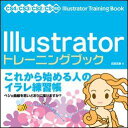
¥1,890
楽天
Illustrator 10年使える逆引き手帖【CS6/CS5/CS4/CS3 対応】【Mac.../ソフトバンククリエイティブ
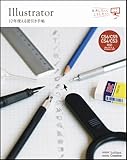
¥2,520
Amazon.co.jp
イラストレーター講座 カレンダーをデザイン 1/3
「文字」ツールを選択し、カレンダーの日付を入力します。
週ごとに改行しながら入力します。
「文字」メニューの「アウトラインを作成」
を選択し、文字をアウトライン化します。
「オブジェクト」メニューの「グループ解除」を
選択し、グループを解除します。
2 桁の日付をグループにします。
ショートカットキーは、「Ctrl」+「G」キーです。
※ Mac は、「Command」+「G」
同じ曜日、同じ週の日付をおおまかに配置します。
左端の日付を選択し、「整列」パレットの「水平方向
中央に整列」を選択します。
続けて、「オブジェクト」メニューの「グループ」を選択し、グループにします。
Illustratorトレーニングブック [ 広田正康 ]
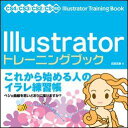
¥1,890
楽天
Adobe Illustrator CS6 Windows版 体験版 [ダウンロード]/アドビシステムズ

¥価格不明
Amazon.co.jp













